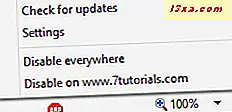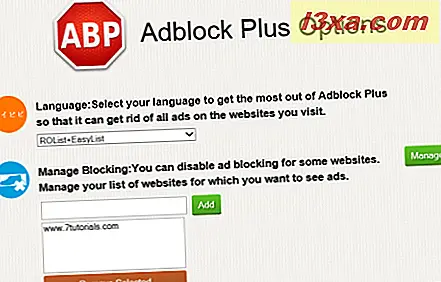Lange Zeit fehlte es Internet Explorer-Nutzern an einem einfach zu verwendenden Add-on, das störende Werbung blockierte, während Firefox-, Chrome- und Opera-Nutzer die Adblock Plus- Erweiterung genossen. Ab August 2013 entschied sich das Team hinter Adblock Plus für die Veröffentlichung einer Version für den Internet Explorer. Wir haben es zu einer Probefahrt gemacht und möchten unsere Erkenntnisse teilen. Taugt es etwas? Wie vergleicht es mit den Versionen, die für Firefox oder Chrome verfügbar sind?
Was macht Adblock Plus?
Adblock Plus für Internet Explorer ist ein Add-on, das die meisten Anzeigen blockiert, die auf den von Ihnen besuchten Websites angezeigt werden. Obwohl einige Nutzer möglicherweise Anzeigen sehen möchten, sind einige von ihnen verärgert und möchten sie vollständig entfernen.
Adblock Plus blockiert selbst keine Werbung. Es verwendet verschiedene Listen mit Filtern für diese Aufgabe. Der Internet Explorer kann auch mit diesen Listen arbeiten, ohne Adblock Plus installieren zu müssen. Dieses Add-on bietet Ihnen jedoch die Möglichkeit, Ausnahmen festzulegen und ein wenig mehr Kontrolle darüber zu haben, wann und wie Anzeigen blockiert werden.
Die Listen mit Filtern für Anzeigen werden regelmäßig aktualisiert und sind für jeden verfügbar. Die von Adblock Plus verwendete Standardliste heißt EasyList und kann hier gefunden werden.
Wie bekomme ich Adblock Plus für Internet Explorer 11?
Um Adblock Plus zu installieren, öffnen Sie die Desktop-Version von Internet Explorer und gehen Sie zu dieser Seite. Klicken oder tippen Sie dann auf "Install for Internet Explorer" und speichern oder führen Sie die Setup-Datei aus.
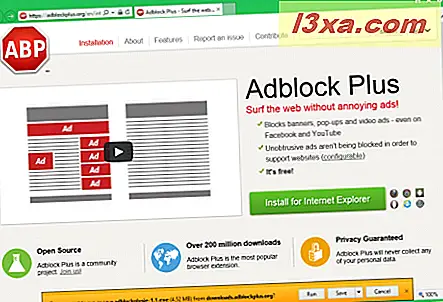
Um das Setup auszuführen, müssen Sie über Administratorrechte verfügen. Starten Sie die Datei, die Sie heruntergeladen haben, drücken Sie Ja, wenn die UAC-Eingabeaufforderung angezeigt wird, und drücken Sie Installieren .
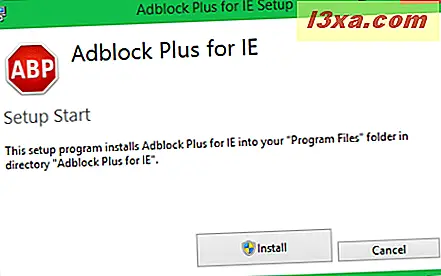
Warten Sie, bis der Assistent fertig ist. Es gibt keine benutzerdefinierten Installationsoptionen zur Auswahl und der gesamte Prozess ist sehr einfach. Drücken Sie am Ende des Installationsvorgangs Fertig .
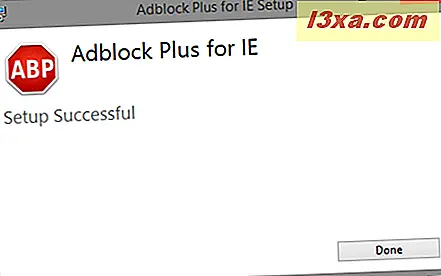
So konfigurieren Sie Adblock Plus für Internet Explorer 11
Nach der Installation von Adblock Plus müssen Sie Internet Explorer neu starten, damit das Add-On aktiviert wird. Wenn Sie den Browser neu starten, werden Sie aufgefordert, das Add-On zu aktivieren. Drücken Sie Aktivieren, damit Sie es verwenden können.

Um Adblock Plus zu konfigurieren, müssen Sie die Statusleiste in Internet Explorer aktivieren und diese Leiste ist standardmäßig ausgeblendet. Um es zu aktivieren, klicken Sie mit der rechten Maustaste auf den oberen Bereich des Internet Explorer-Fensters und aktivieren Sie die Option Statusleiste.
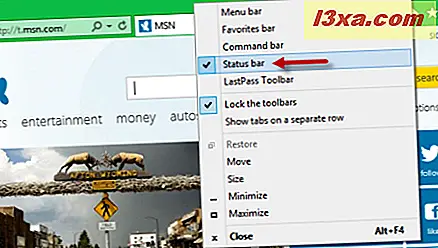
Die Statusleiste wird jetzt am unteren Rand des Fensters angezeigt. Auf der rechten Seite finden Sie den Adblock Plus Button. Wenn Sie es nicht sehen, starten Sie Internet Explorer noch einmal neu und es wird angezeigt.
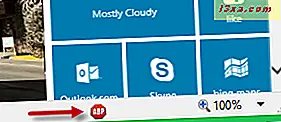
Wenn Sie darauf klicken oder darauf tippen, erhalten Sie Zugriff auf mehrere Konfigurationsoptionen:
- Deaktivieren auf (aktuelle Website) - stoppt Adblock Plus auf der angezeigten Website und die Anzeigen werden bei jedem Besuch angezeigt. Für Ihre Lieblingswebseiten (einschließlich 7 Tutorials ) empfehlen wir Ihnen, Adblock Plus zu deaktivieren. Es wird uns helfen, die Arbeit, die wir tun, zu monetarisieren. Wir versprechen, immer unser Bestes zu geben, um Sie nicht mit vielen Anzeigen zu nerven. Außerdem werden wir sie immer so platzieren, dass sie unseren Inhalten nicht im Wege stehen.
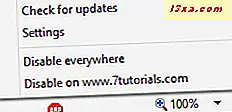
- Disable everywhere - Deaktiviert dieses Add-on vollständig und die Anzeigen werden auf allen Websites angezeigt.
- Einstellungen - Öffnet ein neues Internet Explorer-Fenster, in dem Sie die Liste zum Blockieren von Anzeigen verwalten und die Websites verwalten können, auf denen Adblock Plus deaktiviert ist. Sie müssen auf Verwalten klicken, bevor Sie die Liste der Websites ändern, auf denen dieses Add-on deaktiviert ist.
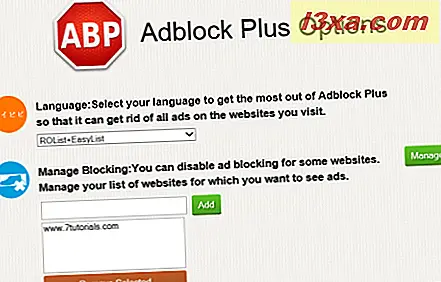
- Nach Updates suchen - löst eine manuelle Überprüfung auf Updates aus.
Wie funktioniert Adblock Plus im Internet Explorer?
Adblock Plus funktioniert im Internet Explorer einigermaßen gut, hat aber ein paar Mängel. Zunächst einmal funktioniert es nicht mit der Touch-Version von Internet Explorer. Es funktioniert nur in der Desktop-Version.
Wie zu erwarten ist, blockiert es die Anzeigen gut, ist aber nicht so einfach zu konfigurieren wie die Versionen, die für Chrome, Firefox und Opera verfügbar sind. Sie können nur eine der Standardlisten mit Filtern verwenden und Sie können Ihre Listen nicht manuell hinzufügen. Außerdem können Sie dieses Add-on nicht verwenden, um unerwünschte Anzeigen zu blockieren oder zu melden, die möglicherweise gar nicht erst blockiert wurden.
Ein weiteres Problem, das wir gefunden haben, ist, dass auf manchen Computern mit Windows 8.1 und Internet Explorer 11 Stabilitätsprobleme auftreten können, die den Browser in zufälligen Momenten zum Absturz bringen.
Wie gut funktioniert es für Sie?
Wenn Sie den Internet Explorer regelmäßig verwenden, versuchen Sie dieses Add-on und lassen Sie uns wissen, wie gut es für Sie funktioniert. Haben Sie Stabilitätsprobleme wie auf einem unserer Testcomputer?
Ist es einfach genug zu verwenden oder Sie bevorzugen Filter für die Anzeigenblockierung mit den Standardfunktionen von Internet Explorer? (Mehr zu diesem Thema hier).